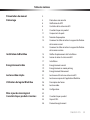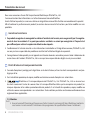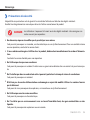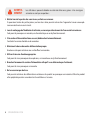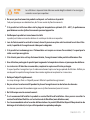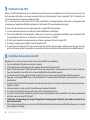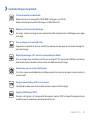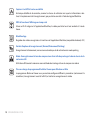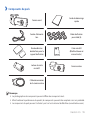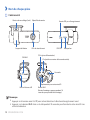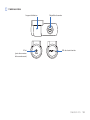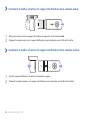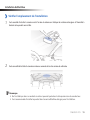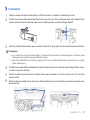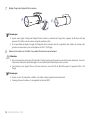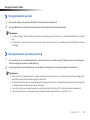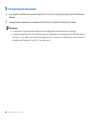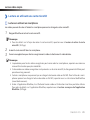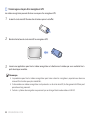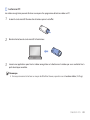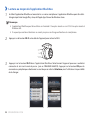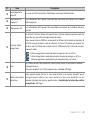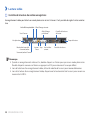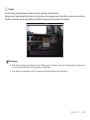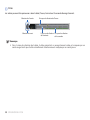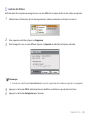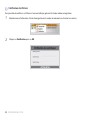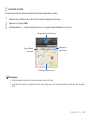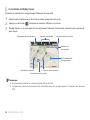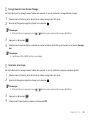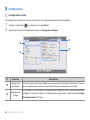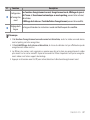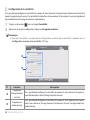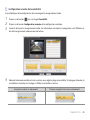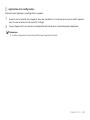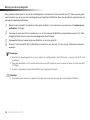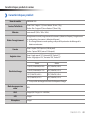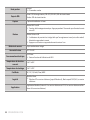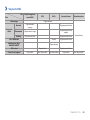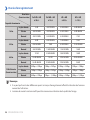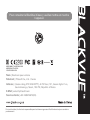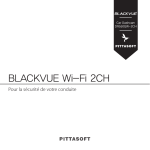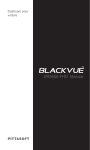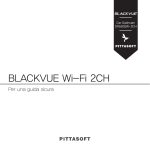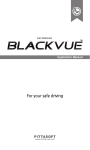Download Untitled - BlackVue
Transcript
BLACKVUE Wi-Fi 2 canaux DR650GW-2CH Table des matières Présentation du manuel Démarrage 4 5 8 8 9 11 12 14 14 Installation de BlackVue 15 16 17 Vérifier l'emplacement de l'installation Insérer et retirer la carte microSD Installation 19 19 20 Enregistrement normal Enregistrement en mode parking Enregistrement Événement 21 24 Lecture en utilisant une carte microSD Lecture au moyen de l'application BlackVue 26 28 36 Description de l'écran Lecture vidéo Configuration 42 43 45 46 Caractéristiques produit Voyants DEL Durée d'enregistrement Enregistrement vidéo Lecture vidéo simple Utilisation du logiciel BlackVue Mise à jour du micrologiciel Caractéristiques produit et normes Précautions de sécurité Vérification du GPS Contrôles de la carte microSD Caractéristiques du produit Composants du pack Nom de chaque pièce Comment installer et retirer le support de fixation de la caméra avant Comment installer et retirer le support de fixation de la caméra arrière DR650GW-2CH 3 Présentation du manuel Nous vous remercions d'avoir fait l'acquisition de BlackVue par PittaSoft Co., Ltd. Ce manuel contient des informations sur le fonctionnement de votre BlackVue. Avant d'utiliser le produit, assurez-vous de lire en intégralité ce manuel afin d'utiliser convenablement le produit. Afin d'améliorer la performance du produit, le contenu de ce manuel d'instructions peut être modifié sans avis préalable. Garantie et assistance yy Ce produit enregistre et sauvegarde les vidéos d'accidents de la route, mais ne garantit pas l'enregistrement de tous les accidents. Il se peut que certains accidents ne soient pas enregistrés si l'impact n'est pas suffisant pour activer le capteur de détection des impacts. yy Conformément à la loi de sécurité sur les informations individuelles et la législation connexe, PittaSoft Co, Ltd. ne sera pas tenu responsable des problèmes résultant de l'utilisation illégale de ce produit. yy L'enregistrement vidéo produit par cet appareil constitue des données secondaires pouvant aider à déterminer les circonstances de l'accident. PittaSoft Co., Ltd. ne sera pas tenu responsable des dégâts causés par un accident. Droits d'auteurs et marque commerciale yy Ce mode d'emploi est protégé par la législation sur le droit d'auteur, et tous les droits correspondants sont protégés par la loi. yy Il est interdit de reproduire, de copier, modifier ou traduire ce mode d'emploi sans autorisation. yy BlackVue est la marque déposée de PittaSoft Co., Ltd. PittaSoft Co., Ltd. se réserve tous les droits concernant toutes les œuvres liées à la marque BlackVue telles que la conception du produit, les marques déposées et les vidéos promotionnelles de produits. Il est interdit de reproduire, copier, modifier ou utiliser les œuvres correspondantes sans autorisation. Toute violation peut être sanctionnée conformément aux réglementations applicables. Attention yy Une carte microSD formatée est fournie avec l'achat. Insérez la carte microSD dans BlackVue et mettez-le sous tension. La carte microSD s'initialisera et les programmes tels que BlackVue Viewer s'installeront. 4 BLACKVUE Wi-Fi 2CH Démarrage Précautions de sécurité L'objectif de ces précautions est de garantir la sécurité de l'utilisateur et d'éviter des dégâts matériels. Veuillez lire intégralement ce manuel pour être sûr d'utiliser correctement le produit. DANGER Les utilisateurs s'exposent à la mort ou à des dégâts matériels si les consignes suivantes ne sont pas respectées : yy Ne démonter, réparer et modifier pas le produit par vous-même. Cela pourrait provoquer un incendie, un choc électrique ou un dysfonctionnement. Pour un contrôle interne ou une réparation, contactez le service clients. yy Si une substance étrangère s'infiltre dans le produit, débranchez immédiatement le cordon d'alimentation. Contactez le service clientèle pour une réparation. yy Ne l'utilisez pas lorsque vous conduisez. Cela pourrait provoquer un accident. Arrêtez-vous ou garez votre véhicule dans un endroit sûr pour le manipuler. yy Ne l'installez pas dans un endroit où celui-ci pourrait perturber le champ de vision du conducteur. Cela pourrait provoquer un accident. yy N'utilisez pas de cordon d'alimentation endommagé ou ayant été modifié. Utiliser les cordons fournis par le fabricant. Cela pourrait sinon provoquer des explosions, un incendie ou un dysfonctionnement. yy Ne l'utilisez pas avec les mains mouillées. Cela pourrait provoquer un choc électrique. yy Ne l'installez pas un environnement avec un taux d'humidité élevé, des gaz combustibles ou des liquides. Cela pourrait provoquer des explosions ou un incendie. DR650GW-2CH 5 AVERTISSEMENT Les utilisateurs peuvent décéder ou subir des blessures graves si les consignes suivantes ne sont pas respectées : yy Mettez hors de la portée des nourrissons, enfants ou animaux. Ils pourraient avaler des petites pièces, ou bien leur salive pourrait entrer dans l'appareil et causer une explosion consécutive à un court-circuit. yy Lors du nettoyage de l'habitacle du véhicule, ne versez pas directement de l'eau ou de la cire dessus. Cela pourrait provoquer un incendie, un choc électrique ou un dysfonctionnement. yy Si le cordon d'alimentation fume ou sent, débranchez-le immédiatement. Contactez le service clientèle ou le revendeur. yy Maintenez la borne du cordon d'alimentation propre. Une borne sale peut entraîner une surchauffe et un incendie. yy Utilisez la tension d'entrée appropriée. Cela pourrait sinon provoquer des explosions, un incendie ou un dysfonctionnement. yy Branchez fermement le cordon d'alimentation afin qu'il ne se débranche pas facilement. Cela pourrait sinon provoquer un incendie. yy Ne le recouvrez pas de tissu. Cela pourrait entraîner des déformations extérieures du produit ou provoquer un incendie. Utilisez le produit et les périphériques dans un endroit où la ventilation est assurée. 6 BLACKVUE Wi-Fi 2CH ATTENTION Les utilisateurs s'exposent à des blessures ou des dégâts matériels si les consignes suivantes ne sont pas respectées : yy Ne versez pas directement de produits nettoyants sur l'extérieur du produit. Cela peut provoquer une décoloration, des fissures ou des dysfonctionnements. yy Si le produit est utilisé en dehors de la plage de températures optimale (0oC ~ 60oC), la performance peut diminuer ou des dysfonctionnements peuvent apparaître. yy Vérifiez que le produit est correctement installé. Le produit peut tomber en raison de vibrations et se solder par des blessures corporelles. yy Lors de l'entrée ou de la sortie d'un tunnel, durant la journée en plein soleil ou durant la nuit dans l'obscurité, la qualité de l'enregistrement vidéo peut se dégrader. yy Si le produit est endommagé ou si l'alimentation est coupée en raison d'un accident, il se peut que la vidéo ne soit pas enregistrée. yy Si la vitre du pare-brise est trop fortement teintée, l'enregistrement vidéo peut être déformé ou flou. yy Une utilisation prolongée du produit peut augmenter la température interne et provoquer des brûlures. yy Les cartes micro SD étant des consommables, remplacez-les après une utilisation prolongée. Il se peut qu'elles n'enregistrent pas la vidéo correctement après une longue période d'utilisation. Vérifiez par conséquent la capacité d'enregistrement de manière régulière et remplacez-les si nécessaire. yy Nettoyez l'objectif régulièrement. Les corps étrangers fixés sur l'objectif peuvent affecter la qualité d'enregistrement. yy Ne pas enlever la carte microSD pendant la phase d'enregistrement ou de lecture des données. Les données pourraient être endommagées ou un dysfonctionnement pourrait survenir. yy Ne l'utilisez pas avec le couvercle ouvert. yy Il est recommandé d'installer le produit au centre BlackVue d'installation. Vous pouvez consulter le centre d'installation BlackVue sur le site internet de BlackVue (www.blackvue.com). yy Il est recommandé de retirer le cordon d'alimentation si le produit (BlackVue/dispositif de prévention de décharge de la batterie) n'est pas utilisé pendant une période prolongée. DR650GW-2CH 7 Vérification du GPS Même si le GPS ne fonctionne pas, la vidéo est enregistrée mais les coordonnées et la vitesse ne le sont pas. Lors de la première utilisation, ou lorsque le produit n'est pas utilisé pendant 3 jours consécutifs, le GPS nécessite un certain moment pour trouver la position actuelle. S'il y a une erreur avec l'heure du GPS lors de la vérification de l'enregistrement vidéo avec un programme de visionnage ou l'application BlackVue, éteignez et rallumez le GPS après réception du signal. Assurez-vous de respecter ce qui suit pour garantir un signal GPS ininterrompu. yy La vitre teintée du pare-brise ne doit pas contenir d'éléments métalliques. yy En cas d'installation d'autres appareils, vérifier qu'ils ne sont pas susceptibles d'interférer avec la réception GPS (par exemple des démarreurs et alarmes sans fil ou des lecteurs CD/MP3). yy N'utilisez pas le produit en même temps que d'autres appareils utilisant le signal GPS. yy Un temps nuageux peut interférer avec la réception GPS. yy Il se peut que la réception GPS soit mauvaise dans des tunnels, des passages souterrains ou des rues avec des gratte-ciels ou des grands immeubles, des centrales, des bases militaires ou des émetteurs de radiodiffusion etc. Contrôles de la carte microSD Reportez-vous à ce qui suit pour utiliser votre carte microSD sans problèmes. yy Il est conseillé de la formater une fois par semaine. yy Si l'enregistrement vidéo présente des coupures, formatez la carte microSD. yy Pour un fonctionnement stable, formatez-la avec des programmes recommandés par la SD card association. Pour plus de détails, consultez le site internet de BlackVue (www.blackvue.com). yy Avant de formater la carte, copiez les fichiers importants sur un autre support de stockage afin de les conserver. yy Appuyez sur le bouton Wi-Fi situé sur le côté pendant 10 secondes pour formater la carte microSD sans utiliser d'ordinateur. yy Insérez la carte microSD formatée dans le produit afin que celle-ci s'initialise automatiquement et que le micrologiciel s'installe. yy Insérer ou retirer la carte microSD à condition que l'appareil soit éteint. yy Les cartes microSD étant des consommables, elles sont garanties 6 mois. yy Les cartes microSD d'autres fabricants peuvent causer des problèmes de compatibilité. Il est donc recommandé d'utiliser une carte microSD PittaSoft. yy L'utilisation de Power Magic (le dispositif empêchant la décharge de la batterie) peut réduire la durée de vie de la carte microSD. yy S'il est nécessaire d'utiliser une carte microSD 64Go, elle doit être formatée avec BlackVue Viewer puis insérée dans l'appareil. (26 Page) 8 BLACKVUE Wi-Fi 2CH Caractéristiques du produit Très haute qualité et vidéo fluide Vidéo avant de très haute qualité (1920x1080) à 30 images/s en Full HD Vidéo arrière de haute qualité à 30 images/s (1280x720) en HD Élégance et fonctionnalité du design Un design simple mais élegant avec une fonctionnalité révolutionnaire à 360 degrés pour régler tout angle Prise en charge carte microSD 64Go Augmenter la capacité de la carte microSD qui permet plus d'espace et une durée d'enregistrement plus longue Objectif grand angle 129° avec très haute qualité par défaut Prise en charge d'une résolution Full HD avec un objectif 129° qui permet d'afficher une lecture claire et précise d'un accident et d'ainsi éviter une déformation de l'image Amélioration pour le confort d'utilisation Il n'est plus nécessaire de débrancher le câble coaxial de la caméra arrière pour insérer et retirer la carte microSD Enregistrement vidéo par Wi-Fi sur 2 canaux Contrôle de la vidéo avant et de la vidéo arrière au moyen du Wi-Fi intégré Capteur CMOS Exmor SONY Vue plus nette grâce à la haute qualité d'image du capteur SONY et objectif mégapixel haute résolution pour la conduite en journée et durant la nuit DR650GW-2CH 9 Capteur-G et GPS à haute sensibilité Historique détaillé de la conduite, comme la vitesse du véhicule ainsi que les informations relatives à l'emplacement de l'enregistrement, qui peut être consulté à l'aide du logiciel BlackVue VOD et fonction d'affichage en temps réel Grâce au Wi-Fi intégré et à l'application BlackVue, la vidéo peut être lue à tout endroit et à toute heure. BlackVue App Regarder des vidéos enregistrées et Live View via l'application BlackVue (compatible Android, iOS) Variété d'options d'enregistrement (Normal/Événement/Parking) Enregistrement d'événement, conversion automatique et désactivation du mode parking Mode d'enregistrement à taux de compression élevé afin de prolonger la durée de vie de la carte microSD Utilisation efficace de la mémoire avec méthode de stockage à taux de compression élevé Prise en charge du programme BlackVue Viewer pour Windows et Mac Le programme Blackvue Viewer vous permet de configurer différents paramètres (notamment la résolution, l'enregistrement vocal et le Wi-Fi) et de lire les enregistrements vidéo. 10 BLACKVUE Wi-Fi 2CH Composants du pack  Caméra avant Guide de démarrage rapide Cordon d'alimentation Brides de fixation pour câble (8) Bande adhésive double-face pour le support de fixation Carte microSD (BlackVue Viewer et manuel inclus) Lecteur de carte microSD Caméra arrière Câble de connexion de la caméra arrière Remarque yy Les photographies des composants peuvent différer des composants réels. yy Afin d'améliorer la performance du produit, les composants peuvent être remplacés sans avis préalable. yy Les composants du pack peuvent s'acheter à part sur le site internet de BlackVue (www.blackvue.com). DR650GW-2CH 11 Nom de chaque pièce Caméra avant Bouton de verrouillage (Lock) Objectif de la caméra Support de fixation DEL Wi-Fi Voyants DEL pour l'enregistrement DEL de sécurité avant DEL GPS Haut-parleur DC In (prise d'alimentation) V In (port de connexion de la caméra arrière) Couvercle Emplacement pour carte microSD Bouton Voice on/off Bouton Wi-Fi (Bouton formatage : appuyez pendant 10 secondes pour procéder au formatage) Remarque yy Appuyez sur le bouton voice On/Off pour activer/désactiver la fonction d'enregistrement vocal. yy Appuyez sur le bouton Wi-Fi situé sur le côté pendant 10 secondes pour formater la carte microSD sans utiliser d'ordinateur. 12 BLACKVUE Wi-Fi 2CH Caméra arrière Support de fixation V Out (port de connexion de la caméra avant) Objectif de la caméra DEL de sécurité arrière DR650GW-2CH 13 Comment installer et retirer le support de fixation de la caméra avant 1 2 Retirez la caméra avant du support de fixation en appuyant sur le bouton Lock. Disposez la caméra avant sur le support de fixation jusqu'à entendre un clic afin de l'installer. Comment installer et retirer le support de fixation de la caméra arrière 1 2 Tenez le support de fixation et retirez la caméra du support. Disposez la caméra arrière sur le support de fixation jusqu'à entendre un clic afin de l'installer. 14 BLACKVUE Wi-Fi 2CH Installation de BlackVue Vérifier l'emplacement de l'installation 1 Il est conseillé d'installer la caméra avant à l'arrière du rétroviseur. Nettoyez les matières étrangères et l'humidité à l'endroit où le produit sera installé.  2 Il est conseillé d'installer la caméra arrière au sommet de la vitre arrière du véhicule.  Remarque yy Ne l'installez pas dans un endroit où celui-ci pourrait perturber le champ de vision du conducteur. yy Il est recommandé d'installer le produit dans le centre BlackVue désigné pour l'installation. DR650GW-2CH 15 Insérer et retirer la carte microSD 1 2 3 Ouvrez le couvercle sur le côté de la caméra avant. Insérez la carte microSD dans l'emplacement prévu à cet effet, comme indiqué dans l'illustration. Pour retirer la carte microSD, appuyez une fois sur la carte microSD puis sortez-la. Assurez-vous que la carte microSD ne s'échappe pas lorsque vous essayez de la retirer.  Attention yy Ne pas enlever la carte microSD pendant la phase d'enregistrement ou de lecture des données. Les données pourraient être endommagées ou un dysfonctionnement pourrait survenir. yy Copiez les données importantes sur un autre support de stockage pour les conserver. PittaSoft Co., Ltd. ne sera pas tenu responsable pour la perte de données due à la négligence de l'utilisateur. Remarque yy Insérer ou retirer la carte microSD à condition que l'appareil soit éteint. yy Les cartes microSD sont des consommables. Remplacez-les après une période d'utilisation prolongée. 16 BLACKVUE Wi-Fi 2CH Installation 1 2 3 Arrêtez le moteur lorsque la luminosité est suffisante et dans un endroit sûr. Retirez alors la clé. À l'aide d'une bande adhésive double-face, fixez la caméra avant à la vitre du pare-brise avec l'objectif de la caméra situé au milieu du véhicule. Après avoir installé le produit, retirez le protège-objectif. Utilisez le cordon d'alimentation pour brancher la prise DC In du produit vers la prise électrique du véhicule. Remarque yy Il est nécessaire d'utiliser Power Magic (le dispositif de prévention de décharge de la batterie) pour l'enregistrement vidéo lorsque le véhicule est garé. yy Pour utiliser BlackVue avec d'autres appareils utilisant un câble d'alimentation, procurez-vous un adaptateur double prise. 4 5 6 À l'aide d'une bande adhésive double-face, fixez la caméra arrière à la vitre arrière avec l'objectif de la caméra situé au milieu du véhicule. Utilisez le câble de connexion de la caméra arrière pour raccorder V In de la caméra avant à V Out de la caméra arrière. Utilisez la pince du câble afin de disposer le câble de telle façon qu'il n'interfère pas avec le champ de vision du conducteur.  DR650GW-2CH 17 7 Réglez l'angle de l'objectif de la caméra.  Remarque yy Après avoir réglé l'angle de l'objectif de la caméra, mémorisez l'angle du support de fixation afin de pouvoir l'installer avec le même angle la prochaine fois. yy Il est possible de régler l'angle de l'objectif de la caméra tout en regardant des vidéos en temps réel grâce aux connexions par smartphone ou Wi-Fi. (24 Page) 8 Démarrez le moteur et vérifiez si le produit fonctionne correctement. Attention yy Ne pas enlever la carte microSD pendant la phase d'enregistrement ou de lecture des données. Les données pourraient être endommagées ou un dysfonctionnement pourrait survenir. yy Commencez par régler l'heure (fuseau horaire) avant d'utiliser BlackVue pour la première fois. (36 Page) Remarque yy Après un test de conduite, vérifiez si la vidéo a été enregistrée correctement. yy L'enregistrement vidéo est sauvegardé au format MP4. 18 BLACKVUE Wi-Fi 2CH Enregistrement vidéo Enregistrement normal 1 2 Lorsque le moteur est démarré, BlackVue s'allume automatiquement. Lorsque BlackVue est allumé, l'enregistrement normal démarre automatiquement. Remarque yy Si Power Magic (dispositif de prévention de décharge de la batterie) est branché, BlackVue ne s'éteint pas. yy La fonction d'enregistrement normal peut être désactivée dans la configuration de BlackVue Viewer. (36 Page) Enregistrement en mode parking 1 2 Si le véhicule reste immobile pendant 5 minutes ou plus en mode normal, l'appareil passe automatiquement en enregistrement en mode parking. En enregistrement en mode parking, une vidéo est enregistrée en cas de mouvement ou d'impact. Remarque yy Pour utiliser l'enregistrement en mode parking lorsque le moteur est arrêté, branchez Power Magic (dispositif de prévention de décharge de la batterie). yy La fonction de conversion automatique de l'enregistrement en mode parking peut être désactivée dans la configuration de Blackvue Viewer. (36 Page) yy Lors du passage en enregistrement en mode parking, la fonction GPS s'éteindra automatiquement. yy En enregistrement en mode parking, la fréquence d'enregistrement est réduite à 15 i/s. DR650GW-2CH 19 Enregistrement Événement 1 2 Si un impact est détecté en mode d'enregistrement normal ou parking, l'enregistrement d'événement démarre. L'enregistrement vidéo démarre 5 secondes avant l'impact et s'arrête 55 secondes après l'impact. Remarque yy La sensibilité à l'impact peut être réglée dans la configuration de BlackVue Viewer. (38 Page) yy La durée d'enregistrement de l'événement peut être réglée dans la configuration de BlackVue Viewer. (36 Page) Si vous définissez la durée d'enregistrement à 2 minutes, l'enregistrement vidéo démarre 5 secondes avant l'impact et s'arrête 115 secondes après. 20 BLACKVUE Wi-Fi 2CH Lecture vidéo simple Lecture en utilisant une carte microSD Lecture en utilisant un smartphone Les vidéos peuvent être lues à l'aide d'un smartphone prenant en charge les cartes microSD. 1 Éteignez BlackVue et retirez la carte microSD. Remarque yy Pour les détails sur la façon de retirer la carte microSD, reportez-vous à Insérer et retirer la carte microSD. (16 Page) 2 3 Insérez la carte microSD dans le smartphone. Ouvrez une application pour lire les enregistrements vidéo et sélectionnez la vidéo désirée. Remarque yy La procédure pour lire les vidéos enregistrées peut varier selon les smartphones, reportez-vous donc au manuel d'instruction pour plus de détails. yy Si de nombreuses vidéos enregistrées sont présentes sur la carte microSD, le chargement du fichier peut prendre un long moment. yy Certains smartphones ne prennent pas en charge la lecture de vidéo en Full HD. Pour la liste des smartphones prenant en charge la lecture de vidéo en Full HD, reportez-vous au site internet de BlackVue (www.blackvue.com). yy Grâce à l'application BlackVue, il est facile de lire des vidéos et la fonction Live View peut être utilisée. Pour plus de détails sur l'application BlackVue, reportez-vous à Lecture au moyen de l'application BlackVue. (24 Page) DR650GW-2CH 21 Visionnage au moyen d'un navigateur GPS Les vidéos enregistrées peuvent être lues au moyen d'un navigateur GPS. 1 Insérez la carte microSD fournie dans le lecteur prévu à cet effet. 2 Branchez le lecteur de carte microSD au navigateur GPS. 3 Lancez une application pour lire les vidéos enregistrées et sélectionner la vidéo que vous souhaitez lire à partir du disque amovible. Remarque yy La procédure pour lire les vidéos enregistrées peut varier selon les navigateurs, reportez-vous donc au manuel d'instruction pour plus de détails. yy Si de nombreuses vidéos enregistrées sont présentes sur la carte microSD, le chargement du fichier peut prendre un long moment. yy Certains systèmes de navigation ne prennent pas en charge la lecture de vidéo en Full HD. 22 BLACKVUE Wi-Fi 2CH Lecture sur PC Les vidéos enregistrées peuvent être lues au moyen d'un programme de lecture vidéo sur PC. 1 Insérez la carte microSD fournie dans le lecteur prévu à cet effet. 2 Branchez le lecteur de carte microSD à l'ordinateur. 3 Lancez une application pour lire les vidéos enregistrées et sélectionner la vidéo que vous souhaitez lire à partir du disque amovible. Remarque yy En ce qui concerne la lecture au moyen de BlackVue Viewer, reportez-vous à Lecture vidéo. (28 Page) DR650GW-2CH 23 Lecture au moyen de l'application BlackVue 1 Installez l'application BlackVue et exécutez-la sur votre smartphone. L'application BlackVue peut être téléchargée à partir de Google Play store, de l'Apple App Store et du Windows store. Remarque yy L'application BlackVue peut être utilisée sur Android 2.3 ou plus récent ou sur iOS 5.0 ou plus récent et Windows 8.0. yy Il se peut que certaines fonctions ne soient pas prises en charge en fonction du smartphone. 2 3 Appuyez sur le bouton Wi-Fi sur le côté de l'appareil pour activer le Wi-Fi. Appuyez sur le bouton Wi-Fi dans l'application BlackVue. Sélectionnez l'appareil que vous souhaitez connecter et saisissez le mot de passe. (par ex. DR650GW-A682DE). Appuyez sur le bouton OK pour le connecter au périphérique sélectionné. Le mot de passe initial est blackvue, mais l'utilisateur a la possibilité de le changer. 24 BLACKVUE Wi-Fi 2CH Remarque yy Si vous enregistrez les informations de connexion lors de la connexion par Wi-Fi, vous pouvez appuyer sur le bouton Wi-Fi dans l'application BlackVue pour le connecter sans activer la fonction Wi-Fi du smartphone. yy Pour la fonction Live View, le Wi-Fi peut être utilisé dans une portée de 10 m bien que celle-ci puisse varier selon les conditions. yy Pour la lecture des vidéos enregistrées en utilisant le Wi-Fi, la réception peut varier selon le taux de transfert des données. yy Pour plus de détails sur la configuration du Wi-Fi, reportez-vous à Wi-Fi et autre configuration. (40 Page) yy Si vous n'utilisez pas la fonction Wi-Fi pendant 10 minutes, celle-ci s'éteint automatiquement. Cette durée ne peut pas être changée. 4 Sélectionnez l'enregistrement vidéo désiré dans la liste de vidéos. Remarque yy Appuyez sur le bouton Live View pour consulter la vidéo en temps réel yy Si la fonction Live View ou Lecture et copie VOD est utilisée alors que l'appareil est connecté par Wi-Fi et en train d'enregistrer en Full HD (1920x1080) à 30 i/s, la fréquence d'enregistrement est réduite à 20 i/s. yy Pour plus de détails sur l'application BlackVue, reportez-vous au manuel BlackVue App. Accédez au site internet BlackVue (www.blackvue.com) et téléchargez le manuel de BlackVue App. DR650GW-2CH 25 Utilisation du logiciel BlackVue Description de l'écran Double-cliquez sur l'icône BlackVue Viewer de la carte micro SD pour lancer BlackVue Viewer. Afin d'installer BlackVue Viewer sur votre ordinateur, rendez-vous sur le site internet de BlackVue (www.blackvue.com) et téléchargez-le. 2 3 4 5 1 6 8 7 N° Nom Description 1 Écran de lecture des Les vidéos peuvent être lues à l'aide de cet écran. La souris peut être utilisée pour vidéos enregistrées zoomer/dézoomer. 2 Réglage de la langue 26 BLACKVUE Wi-Fi 2CH Si vous modifiez la langue sur l'écran de lecture; la langue du BlackVue Viewer pourra aussi l'être. Pour plus de détails sur la configuration de la langue dans BlackVue, veuillez consulter Configuration de base. (36 Page) N° Nom Description 3 Formatage carte microSD La carte microSD connectée à l'ordinateur ne peut pas être formatée. 4 Informations du Capteur-G Les informations du Capteur-G peuvent être consultées au moment où la vidéo a été enregistrée. 5 Informations GPS Les informations GPS peuvent être consultées au moment où la vidéo a été enregistrée. 6 Liste des vidéos enregistrées En utilisant la liste des fichiers et l'onglet Carte, la liste des vidéos enregistrées peut être consultée ainsi que le lieu d'enregistrement des vidéos. Vous pouvez choisir d'afficher uniquement les fichiers de la caméra arrière dans la liste des enregistrements vidéo en cliquant sur Avant. De même, en cliquant sur Arrière, seuls les fichiers de la caméra avant s'afficheront dans la liste des enregistrements vidéo. : Fichier enregistré en mode normal et marqué en vert sur la frise. : Fichier enregistré en mode événement et marqué en orange sur la frise. : Fichier enregistré en mode parking et marqué en bleu sur la frise. 7 Frise Les vidéos peuvent être parcourues selon la date, l'heure, la minute et la seconde d'enregistrement. Pour plus de détails sur la frise, reportez-vous à la Frise. (30 Page) 8 Bouton des options de lecture Vous pouvez régler l'écran, la vitesse de lecture ou le volume pendant qu'un enregistrement vidéo est en cours de lecture. Pour plus de détails sur les boutons d'options de lecture, reportez-vous à Contrôle de la lecture des vidéos enregistrées. (28 Page) DR650GW-2CH 27 Lecture vidéo Contrôle de la lecture des vidéos enregistrées L'enregistrement vidéo peut être lu en mode plein écran et mis à l'envers. Il est possible de régler la vitesse de lecture. Lire le fichier précédent Aller à l'image suivante Vue à l'envers Aller à l'image précédente Contrôle de la vitesse de lecture Vue plein écran Mode plein écran de la vue avant/arrière Temps de lecture Lecture/ Stop Pause Lire le fichier suivant Contrôle du volume Vue avant/arrière à l'envers Remarque yy Quand un enregistrement vidéo est lu, double-cliquez sur l'écran pour passer en mode plein écran. Double-cliquez à nouveau sur l'écran ou appuyez sur ESC pour retourner à la vue par défaut. yy Lors de la lecture d'un enregistrement vidéo, utilisez la molette de la souris pour zoomer/dézoomer. yy Lors de la lecture d'un enregistrement vidéo, cliquez avec le bouton droit de la souris pour revenir au zoom initial à 100 %. 28 BLACKVUE Wi-Fi 2CH Loupe Certaines zones de l'enregistrement vidéo peuvent être agrandies durant la lecture. Appuyez avec le bouton gauche de la souris lors de la lecture d'un enregistrement vidéo afin de visionner une partie zoomée dans une fenêtre que l'on peut déplacer et identifier la plaque d'immatriculation d'un véhicule. Remarque yy Pour utiliser la loupe, vous devez activer l'affichage de la vidéo avant ou de la vidéo arrière en appuyant sur Avant ou Arrière dans la liste de vidéos enregistrées. yy Vous pouvez uniquement utiliser la Loupe avec BlackVue Viewer pour Windows. DR650GW-2CH 29 Frise Les vidéos peuvent être parcourues selon la date, l'heure, la minute et la seconde d'enregistrement. Sélection de l'année Sélection du mois Frise pour la sélection de l'heure Frise pour la sélection Frise pour la sélection de la minute de la seconde Remarque yy Dans la zone de sélection de la date, la date présentant un enregistrement vidéo est marquée par un cercle rouge tandis que la date actuellement sélectionnée est marquée par un cercle jaune. 30 BLACKVUE Wi-Fi 2CH Gestion des fichiers Un fichier peut être supprimé ou enregistré sous un nom différent au moyen de la liste des vidéos enregistrées. 1 2 3 Sélectionnez un fichier dans la liste d'enregistrements vidéos et exécutez un clic droit sur celui-ci. Pour supprimer un fichier, cliquez sur Supprimer. Pour l'enregistrer sous un nom différent, cliquez sur Exporter et sélectionnez l'option souhaitée. Remarque yy Quand vous sélectionnez Son désactivé, la voix est supprimée de la vidéo enregistrée à sauvegarder. 4 5 Appuyez sur le bouton OK et sélectionnez le nom de fichier souhaité ainsi que le chemin d'accès. Appuyez sur le bouton Enregistrer pour terminer. DR650GW-2CH 31 Vérification des fichiers Il est possible de vérifier si un fichier est une contrefaçon grâce à la liste des vidéos enregistrées. 1 Sélectionnez un fichier dans la liste d'enregistrements vidéos et exécutez un clic droit sur celui-ci. 2 Cliquez sur Vérification puis sur OK. 32 BLACKVUE Wi-Fi 2CH Consulter la carte La carte permet de consulter les endroits où ont été enregistrées les vidéos. 1 2 3 Sélectionnez un fichier à partir de la liste de vidéos enregistrées et lisez-le. Appuyez sur l'onglet Carte. À l'aide du bouton +/- ou de la molette de la souris, vous pouvez zoomer/dézoomer sur la carte. Changement d'unité de vitesse Sélection du type de carte Zoom/Dézoom de la carte Emplacement de la voiture Remarque yy Une connexion internet est nécessaire pour utiliser la carte. yy Les données peuvent uniquement être consultées pour les enregistrements contenant des données GPS. DR650GW-2CH 33 Consultation de MyWay Viewer L'itinéraire de conduite d'un enregistrement vidéo peut être consulté. 1 2 3 Sélectionnez un fichier à partir de la liste de vidéos enregistrées et lisez-le. Appuyez sur le bouton . L'itinéraire de conduite s'affichera sur la carte. Double-cliquez sur la carte pour lire l'enregistrement vidéo de l'itinéraire de conduite le plus proche du point cliqué. Changement d'unité de vitesse Latitude et longitude Emplacement de la voiture Sélection du type de carte Point de départ de l'enregistrement Itinéraire de conduite Fichier en cours de lecture Emplacement de la voiture Remarque yy Une connexion internet est nécessaire pour utiliser la carte. yy Les données peuvent uniquement être consultées pour les enregistrements contenant des données GPS. 34 BLACKVUE Wi-Fi 2CH Enregistrement sous forme d'image Lors de la lecture d'un enregistrement vidéo, vous pouvez, si vous le souhaitez, sauvegarder des images. 1 2 Sélectionnez un fichier à partir de la liste de vidéos enregistrées et lisez-le. À partir de l'image à enregistrer, cliquez sur le bouton . Remarque yy Utilisez la frise ou appuyez sur le 3 4 Appuyez sur le bouton G / bouton pour parcourir les images détaillées. . Sélectionnez le nom du fichier souhaité ainsi que le chemin du fichier puis cliquez sur le bouton Enregistrer. Remarque yy Les formats JPG et BMP sont pris en charge. Imprimer une image Lors de la lecture d'un enregistrement vidéo, vous pouvez, si vous le souhaitez, imprimer certaines parties. 1 2 Sélectionnez un fichier à partir de la liste de vidéos enregistrées et lisez-le. À partir de l'image à enregistrer, cliquez sur le bouton . Remarque yy Utilisez la frise ou appuyez sur le 3 4 Appuyez sur le bouton / bouton pour parcourir les images détaillées. . Sélectionnez l'imprimante et cliquez sur le bouton OK. DR650GW-2CH 35 Configuration Configuration simple Les configurations relatives à la durée, à la vidéo et à l'enregistrement peuvent être modifiées. 1 2 Cliquez sur le bouton G puis cliquez sur l'onglet Basic. Après avoir changé la configuration, cliquez sur Enregistrer et fermer. 4 1 3 2 N° Fonction Description 1 Configuration de l'heure Le fuseau horaire peut être modifié pour correspondre à l'endroit d'utilisation. Le fuseau horaire sélectionné est utilisé comme information pour l'enregistrement vidéo. 2 Réglages de l'image La qualité et la luminosité de l'enregistrement vidéo avant et arrière peuvent être configurés. Pour plus de détails sur l'heure de l'enregistrement, veuillez consulter Durée d'enregistrement. (46 Page) 36 BLACKVUE Wi-Fi 2CH N° 3 4 Fonction Description Les fonctions Enregistrement normal, Enregistrement vocal, Affichage du jour et Configuration de l'heure et Basculement automatique en mode parking peuvent être activées/ de l'enregistredésactivées. ment L'affichage de la vitesse et l'unité de fichier d'enregistrement peuvent être modifiés. Réglage de la langue La langue utilisée dans les instructions vocales de BlackVue peut être modifiée. Remarque yy Si la fonction d'enregistrement en mode normal est désactivée, seules les vidéos en mode événement et parking sont alors enregistrées. yy Si l'unité d'affichage de la vitesse est désactivée, la vitesse du véhicule n'est pas affichée lorsque les enregistrements vidéos sont lus. yy Les fichiers plus anciens sont supprimés en premier pour laisser la place aux enregistrements vidéos plus récents sur les cartes microSD. Copiez et conservez les fichiers importants tels que les enregistrements vidéos sur d'autres supports de stockage. yy Appuyez sur le bouton voice On/Off pour activer/désactiver la fonction d'enregistrement vocal. DR650GW-2CH 37 Configuration de la sensibilité Il est possible de configurer la sensibilité du capteur-G pour démarrer l'enregistrement d'événements durant le mode d'enregistrement normal. La sensibilité du détecteur de mouvement et du capteur-G peuvent également être modifiées durant l'enregistrement en mode parking. 1 2 Cliquez sur le bouton G puis sur l'onglet Sensibilité. Après avoir changé la configuration, cliquez sur Enregistrer et fermer. Remarque yy Pour plus de détails à propos de la configuration avancée de la sensibilité, reportez-vous à Configuration avancée de la sensibilité. (39 Page) 1 2 N° Fonction Description 1 S'applique à l'enregistrement constant Il est possible de configurer la sensibilité du capteur-G pour démarrer l'enregistrement d'événements durant l'enregistrement constant. 2 S'applique au mode parking Il est possible de configurer la sensibilité du capteur-G et du détecteur de mouvement pour démarrer l'enregistrement d'événements durant l'enregistrement en mode parking. 38 BLACKVUE Wi-Fi 2CH Configuration avancée de la sensibilité La sensibilité peut être configurée lors du visionnage d'un enregistrement vidéo 1 2 3 4 Cliquez sur le bouton G puis sur l'onglet Sensibilité. Cliquez sur le bouton Configuration avancée de la configuration souhaitée. Lancez la lecture d'un enregistrement vidéo. Les informations du capteur-G enregistrées sont affichées en bas de l'enregistrement vidéo en cours de lecture. Déplacez la barre de contrôle en haut ou en bas pour régler la plage de sensibilité. Si la plage est étendue, la sensibilité est moindre, et si la plage est faible, la sensibilité est accrue. Enregistré comme un événement. N'est pas enregistré comme un événement. DR650GW-2CH 39 Remarque yy Si l'enregistrement d'un événement démarre en raison de la sensibilité configurée alors qu'un enregistrement vidéo est en cours de lecture, le bord de l'écran de lecture clignote en orange. 5 Après avoir changé la configuration, cliquez sur Enregistrer et fermer. Wi-Fi et autres configurations Les options pour le Wi-Fi, les voyants DEL ainsi que les commandes vocales peuvent être modifiées. 1 2 N° Fonction Description 1 Réglage du Wi-Fi Vous pouvez modifier la fonction d'exécution automatique du Wi-Fi, le SSID et votre mot de passe pour la connexion Wi-Fi. L'application BlackVue est accessible avec le SSID et le mot de passe choisi par l'utilisateur. Vous pouvez également réinitialiser le mot de passe en cas d'oubli. 2 Etc. Les voyants DEL peuvent être activés ou désactivés pour les différents statuts : enregistrement vidéo, enregistrement en mode normal et enregistrement en mode parking. Les commandes vocales ou le volume peuvent être modifiés. 40 BLACKVUE Wi-Fi 2CH Application de la configuration L'utilisateur peut appliquer sa configuration au produit. 1 2 Insérez la carte microSD dans l'appareil. Pour plus de détails sur l'insertion de la carte microSD, reportezvous à Insérer et retirer la carte microSD. (16 Page) Lorsque l'appareil est sous tension, la configuration de l'utilisateur est automatiquement appliquée. Remarque yy Insérez uniquement la carte microSD lorsque l'appareil est éteint. DR650GW-2CH 41 Mise à jour du micrologiciel Vous pouvez mettre à jour la version du micrologiciel en connectant la carte microSD à un PC. Vous pouvez également mettre à jour la version du micrologiciel avec l'application BlackVue. Pour plus de détails, reportez-vous au manuel de l'application BlackVue. 1 2 3 4 Reliez la carte microSD à l'ordinateur. Pour plus de détails sur la connexion, reportez-vous à Lecture sur un ordinateur. (23 Page) Formatez la carte microSD et rendez-vous sur le site internet de BlackVue (www.blackvue.com). Puis téléchargez le fichier de mise à jour du micrologiciel au format zippé. Dézippez le fichier et copier le dossier BlackVue sur la carte microSD. Insérez la carte microSD dans le BlackVue et mettez-le sous tension. La mise à jour s'effectuera automatiquement. Remarque yy Une fois le micrologiciel mis à jour, toutes les configurations de l'utilisateur, y compris le Wi-Fi sont amorcées. yy Pour plus de détails sur l'insertion de la carte microSD, reportez-vous à Insérer et retirer la carte microSD. (16 Page) yy Insérez uniquement la carte microSD lorsque l'appareil est éteint. Attention yy Contrôlez que le courant ne peut être coupé alors que la mise à jour du micrologiciel s'effectue. 42 BLACKVUE Wi-Fi 2CH Caractéristiques produit et normes Caractéristiques produit Nom du modèle Couleur/Taille/Poids Mémoire Mode d'enregistrement Caméra Angle de vision DR650GW-2CH Avant : Noir / Largeur 118,5 mm x Hauteur 36 mm / 120 g Arrière : Noir / Largeur 67,4mm x Hauteur 27,6mm / 30g carte microSD (16Go / 32Go / 64Go) Enregistrement normal, Enregistrement d'événements (détection d'impacts), Enregistrement en mode parking (mouvement + détection d'impacts) ※Pour l'enregistrement en mode parking, un dispositif de prévention de décharge de la batterie est nécessaire. Avant : Capteur CMOS (environ 2,4 M de pixels) Arrière : Capteur CMOS (environ 1 M de pixels) Avant : Angle opposé 129°, Horizontal 103°, Vertical 77° Arrière : Angle opposé 129°, Horizontal 108°, Vertical 57° Avant Full HD (1920x1080) à 30 i/s Résolution/Image Arrière HD (1280x720) à 30 i/s Full HD (1920x1080) à 15 i/s HD (1280x720) à 15 i/s HD (1280x720) à 30 i/s HD (1280x720) à 30 i/s HD (1280x720) à 15 i/s HD (1280x720) à 15 i/s ※ Il est possible de changer la résolution/la fréquence d'images Mode de compression vidéo MP4 Wi-Fi Intégré (802.11b/g/n(2.4~2.4835GHz) GPS Intégré Microphone Intégré DR650GW-2CH 43 Haut-parleur Intégré ※ Commandes vocales Voyants DEL Avant : DEL d'enregistrement, DEL GPS, DEL Wi-Fi, DEL de sécurité avant Arrière : DEL de sécurité arrière Capteur Capteur d'accélération à 3 axes Bouton Wi-Fi on/off ※ Fonction de formatage automatique : Appuyez pendant 10 secondes pour formater la carte microSD Bouton Batterie de secours Courant d'entrée Bouton Voice on/off ※ Le détecteur de proximité est intégré afin que l'enregistrement vocal puisse être activé/ désactivé en approchant sa main ※ Appuyez sur le bouton ou approchez la main à environ 2 cm Super condensateur intégré DC 12V-24V Consommation électrique 4,8 W max. ※ Varie en fonction de l'utilisation du Wi-Fi Température de fonctionnement -20°C à 60°C Température de stockage -20°C à 70°C Certificats KC, FCC, CE, RoHS, Telec, WEEE Logiciel BlackVue Viewer ※ Windows XP ou version ultérieure (jusqu'à Windows 8), Mac Leopard OS X(10.5) ou version ultérieure Application Application BlackVue (Android 2.3 ou version ultérieure et iOS 5.0 ou version ultérieure et Windows 8.0 ou version ultérieure) 44 BLACKVUE Wi-Fi 2CH Voyants DEL DEL État d'enregistrement (REC) État Démarrage Enregistrement GPS Wi-Fi Sécurité Avant Clignotement Normal Clignotement orange Clignotement blanc Événement Clignotement rouge Clignotement blanc rapide Parking Clignotement vert Clignotement blanc Wi-Fi MARCHE Voyant Modification Wi-Fi MARCHE/ARRÊT Clignotement GPS activé Contrôle du logiciel Sécurité arrière Voyant bleu Disponible Non disponible Voyant blanc Clignotement blanc Clignotement blanc Non disponible Disponible Non disponible DR650GW-2CH 45 Durée d'enregistrement Résolution (Avant+arrière) Full HD + HD à 30 i/s Full HD + HD à 15 i/s HD + HD à 30 i/s HD + HD à 15 i/s La plus élevée 3 HR 4 HR 10 MIN 3 HR 50 MIN 4 HR 30 MIN Élevée 3 HR 20 MIN 4 HR 30 MIN 4 HR 10 MIN 5 HR 40 MIN Normal 4 HR 10 MIN 5 HR 40 MIN 5 HR 40 MIN 7 HR La plus élevée 6 HR 8 HR 20 MIN 7 HR 40 MIN 9 HR Élevée 6 HR 40 MIN 9 HR 8 HR 20 MIN 11 HR 20 MIN 14 HR Capacité de mémoire 16 Go 32 Go 64 Go Débit binaire (Avant+arrière) Normal 8 HR 20 MIN 11 HR 20 MIN 11 HR 20 MIN La plus élevée 12 HR 16 HR 40 MIN 15 HR 20 MIN 18 HR Élevée 13 HR 20 MIN 18 HR 16 HR 40 MIN 22 HR 40 MIN Normal 16 HR 40 MIN 22 HR 40 MIN 22 HR 40 MIN 28 HR La plus élevée 8 Mbps + 3 Mbps 6 Mbps + 2 Mbps 6 Mbps + 3 Mbps 5 Mbps + 2 Mbps Élevée 7 Mbps + 3 Mbps 5 Mbps + 2 Mbps 5 Mbps + 3 Mbps 4 Mbps + 2 Mbps Normal 6 Mbps + 2 Mbps 4 Mbps + 1,5 Mbps 4 Mbps + 2 Mbps 3 Mbps + 1,5 Mbps Remarque yy Il se peut qu'il existe des différences quant au temps d'enregistrement effectif en fonction de l'environnement de l'utilisateur. yy La durée de vie de la carte microSD peut être raccourcie en fonction de la qualité de l'image. 46 BLACKVUE Wi-Fi 2CH Avant de contacter le service après-vente yy Il est nécessaire que les utilisateurs sauvegardent régulièrement les données importantes de l'appareil de stockage (sur un autre support). En fonction de la situation, il sera nécessaire de supprimer les données de l'appareil de stockage interne (composant). Il peut s'avérer nécessaire de supprimer toutes les données sur l'appareil pendant le service après-vente. Les clients doivent donc faire des copies de sauvegarde des données importantes avant de le remettre en service après-vente. Pour tous les appareils en service après-vente il est considéré que l'utilisateur a sauvegardé les données et ainsi aucune autre copie de sécurité n'est réalisée. Ainsi, il est important de noter que nous ne sommes pas responsables des pertes de données durant le service après-vente. Informations de conformité aux directives FCC CET APPAREIL EST CONFORME À LA SECTION 15 DES DIRECTIVES FCC Le fonctionnement est soumis aux deux conditions suivantes : (1) Cet appareil ne doit pas causer des interférences nocives, et (2) Cet appareil doit accepter toutes les interférences reçues, y compris les interférences qui pourraient provoquer un fonctionnement non souhaitable. ATTENTION : Les changements ou modifications qui ne sont pas expressément approuvées par la partie responsable de la conformité est susceptible d'annuler le droit de l'utilisateur à faire fonctionner l'appareil. Remarque : Cet appareil a été testé et respecte les limitations d'un appareil numérique de classe B, conformément à la section 15 des directives FCC. Ces normes visent à fournir aux installations résidentielles une protection raisonnable contre les interférences. Cet appareil génère, utilise et peut diffuser des signaux radioélectriques. En outre, s'il n'est pas installé et utilisé conformément aux instructions, il peut provoquer des interférences nuisibles aux communications radio. Il ne peut toutefois pas être garanti qu'aucune interférence ne se produira dans certaines installations. Si cet appareil est à l'origine de nuisances vis-à-vis de la réception de la radio ou de la télévision, ce qui peut être déterminé en l'allumant puis en l'éteignant, il est recommandé à l'utilisateur de prendre l'une des mesures suivantes pour tenter de remédier à ces interférences. yy Réorientez ou changez l'emplacement de l'antenne réceptrice. yy Éloignez l'appareil du récepteur. yy Branchez l'appareil à une prise appartenant à un circuit différent de celui du récepteur. yy Consultez le revendeur ou un technicien radio/télévision qualifié. Des modifications qui ne sont pas expressément autorisées par le fabricant sont susceptibles d'annuler le droit de l'utilisateur à faire fonctionner l'appareil en vertu des directives FCC. FCC ID : YCK-DR550GW-2CH Pour consulter le BlackVue Viewer, veuillez mettre en marche l'appareil. 208-130049 MSIP-CMM-PTA-DR550GW-2CH MSIP-REM-PTA-RC550 YCK-DR550GW-2CH Nom | Dashcam pour voiture Fabricant | Pittasoft Co., Ltd. / Corée Adresse | (Gasan-dong, BYC HIGHCITY), A-7th floor, 131, Gasan digital 1-ro, Geumcheon-gu, Seoul, 153-718, Republic of Korea E-Mail | [email protected] Service clients | +82.2.6947.4670(#3). En cas d'accident, le client est responsable pour tout dommage causé. Veuillez donc toujours conduire prudemment.